Pertanyaan Cara Memperbaiki Format Tanggal Otomatis di Excel berasal Ari Krisnohadi melalui komentar Facebook pada posting Memperbaiki Angka yang Berubah Otomatis di Excel
 |
| Bagaimana Cara Memperbaiki Format Tanggal Otomatis di Excel? |
Berikut ini pertanyaannya:
problem excel saya lebih parah, saya ketikkan 1 : 2,6, hasilnya 00.01.03 (jadi format tanggal), dan jika saya ubah menjadi general angkanya jadi 0,000729166666666667. tidak bisa diubah jadi text setelah ketik angka (format text harus disetting dulu sebelum ketik angka)... ada solusi nggak pak? saya sudah cari2 autosorrect option juga nggak ada solusi.
- 3/17 Excel akan otomatis mengubahnya menjadi Mar-17
- 1/3 Excel akan otomatis mengubahnya menjadi 01-Mar
- dsb.
Cara memperbaikinya hanya 2 langkah sederhana setelah Anda buka file Excel:
1. Tekan CTRL + A
2. Tekan CTRL + 1, pilih Text
3. Klik OK untuk memperbaikinya.
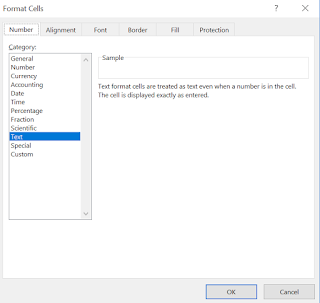 |
| Pilih Text, lalu tekan tombol OK |
Selesai. :)
Selamat mencoba! :)

 Mulai ngeblog sejak 2002, namun baru sekitar 2013 menekuni media satu ini.
Mulai ngeblog sejak 2002, namun baru sekitar 2013 menekuni media satu ini. 









